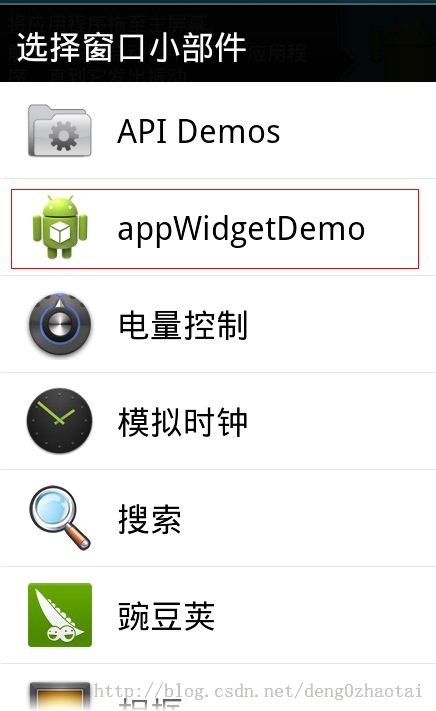AppWidget应用(一)---创建一个appWidget
appWidget是显示的桌面上的小窗口程序,通过它可以达到用户与程序之间的交互。
下面我们来看下创建一个appWidget的步骤
一、首先在layout文件夹下创建一个appWidget的布局文件appwidgetlayout.xml, 在这里你可以添加一些需要在appWidget上显示的控件,如下:我只添加一个文本控件
<?xml version="1.0" encoding="utf-8"?>
<LinearLayout xmlns:android="http://schemas.android.com/apk/res/android"
android:layout_width="fill_parent"
android:layout_height="fill_parent"
android:orientation="vertical" >
<TextView
android:id="@+id/txtapp"
android:layout_width="fill_parent"
android:layout_height="wrap_content"
android:background="#ffffff"
android:text="@string/bnt_name" >
</TextView>
</LinearLayout>
二、创建一个xml文件配置appWidget的显示属性,在res目录创建一个xml目录,在下面创建一个appwidget.xml文件,其实也可以把这个文件放在layout目录下,为了方便管理,我还是把它放在xml目录下,在这个目录下可以放置任何的xml文件。如下:
<?xml version="1.0" encoding="utf-8"?>
<appwidget-provider xmlns:android="http://schemas.android.com/apk/res/android"
android:initialLayout="@layout/appwidgetlayout"
android:minHeight="72dp"
android:minWidth="294dp"
android:updatePeriodMillis="86400000" >
</appwidget-provider>
<?xml version="1.0" encoding="utf-8"?>
<manifest xmlns:android="http://schemas.android.com/apk/res/android"
package="com.example.appwidgetdemo"
android:versionCode="1"
android:versionName="1.0" >
<uses-sdk
android:minSdkVersion="8"
android:targetSdkVersion="17" />
<application
android:allowBackup="true"
android:icon="@drawable/ic_launcher"
android:label="@string/app_name"
android:theme="@style/AppTheme" >
<activity
android:name="com.example.appwidgetdemo.MainActivity"
android:label="@string/app_name" >
<intent-filter>
<action android:name="android.intent.action.MAIN" />
<category android:name="android.intent.category.LAUNCHER" />
</intent-filter>
</activity>
<receiver android:name="com.example.appwidgetdemo.appWidgetActivity" >
<intent-filter>
<action android:name="android.appwidget.action.APPWIDGET_UPDATE" >
</action>
</intent-filter>
<meta-data
android:name="android.appwidget.provider"
android:resource="@xml/appwidget" />
</receiver>
</application>
</manifest>
重载以下几个函数,根据需要进行处理
1、public void onDeleted(Context context, int[] appWidgetIds) 删除一个AppWidget时调用
2、public void onDisabled(Context context) 最后一个appWidget被删除时调用
3、public void onEnabled(Context context) AppWidget的实例第一次被创建时调用
4、public void onReceive(Context context, Intent intent) 接收广播事件,可以接收系统的也可以接收自定义的
5、public void onUpdate(Context context, AppWidgetManager appWidgetManager, int[] appWidgetIds) 到达指定的更新时间或者当用户向桌面添加AppWidget时被调用
代码如下:
package com.example.appwidgetdemo;
import android.appwidget.AppWidgetManager;
import android.appwidget.AppWidgetProvider;
import android.content.Context;
import android.content.Intent;
public class appWidgetActivity extends AppWidgetProvider {
/**
* 删除一个AppWidget时调用
*/
@Override
public void onDeleted(Context context, int[] appWidgetIds) {
// TODO Auto-generated method stub
super.onDeleted(context, appWidgetIds);
System.out.println("----------------onDeleted");
}
/**
* 最后一个appWidget被删除时调用
*/
@Override
public void onDisabled(Context context) {
// TODO Auto-generated method stub
super.onDisabled(context);
System.out.println("----------------onDisabled");
}
/**
* AppWidget的实例第一次被创建时调用
*/
@Override
public void onEnabled(Context context) {
// TODO Auto-generated method stub
super.onEnabled(context);
System.out.println("----------------onEnabled");
}
/**
* 接受广播事件
*/
@Override
public void onReceive(Context context, Intent intent) {
// TODO Auto-generated method stub
super.onReceive(context, intent);
System.out.println("----------------onReceive");
}
/**
* 到达指定的更新时间或者当用户向桌面添加AppWidget时被调用
*/
@Override
public void onUpdate(Context context, AppWidgetManager appWidgetManager,
int[] appWidgetIds) {
System.out.println("----------------onUpdate");
// TODO Auto-generated method stub
}
}
五、运行程序
程序运行后需要通过以下几点才能把appWidget小程序显示出来
1、如果是模拟器按鼠标左键不动会弹出如下窗口
2、点击“窗口小部件”会弹出如下窗口,显示出所有的appWidget窗口
3、选择我们刚才安装的部件,在主界面上显示如下:
至此我们第一个appWidget程序已经完成。
本例源码可以到以下链接下载:
点击打开链接